- Pulse con el botón derecho en la definición de bloque Worm Gear Assy de la carpeta Bloques y seleccione Propiedades.
- Seleccione Magenta en Color de línea y pulse Aceptar. Los dos ejemplares de Worm Gear Assy se vuelven de color magenta para reflejar el nuevo formato por defecto.
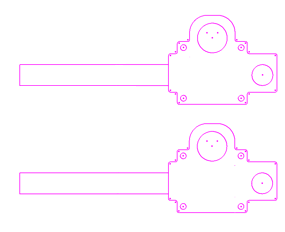
- A continuación, anule el formato por defecto. Pulse con el botón derecho en el ejemplar Worm Gear Assy:1 y seleccione Propiedades.
- Seleccione Azul en Color de línea y pulse Aceptar; a continuación, haga clic en la ventana gráfica para borrar la selección. El ejemplar es ahora de color azul.
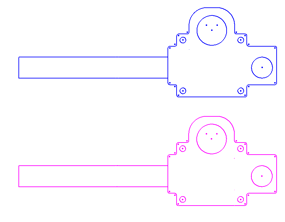
- De un modo similar, cambie el color del ejemplar Worm Gear Assy:2 a rojo.
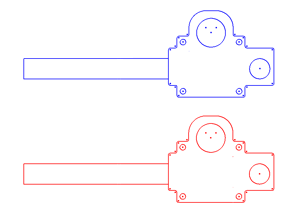
- Abra Boceto1.
- En la cinta de opciones, pulse la ficha Boceto
 grupo Formato
grupo Formato  Propiedades de boceto
Propiedades de boceto  .
. - En la barra de herramientas Propiedades de boceto, pulse Activar/desactivar formato
 para alternar entre el formato por defecto asociado con la definición de bloque y el formato de usuario aplicado. El formato predeterminado se muestra cuando la opción está seleccionada.
para alternar entre el formato por defecto asociado con la definición de bloque y el formato de usuario aplicado. El formato predeterminado se muestra cuando la opción está seleccionada. - Suprima el ejemplar Worm Gear Assy:2.
- Restablezca las propiedades geométricas de Color de línea para la definición de bloque Worm Gear Assy y configure el ejemplar Worm Gear Assy:1 como Por defecto.
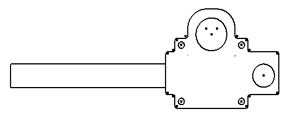
También puede actualizar las propiedades de bloque para cambiar la visibilidad, el nombre de bloque, la descripción y la ubicación del punto de inserción. Como en otras ediciones de bloque, los cambios se realizan en la definición de bloque y se reflejan en todos los ejemplares de bloque.
- Pulse dos veces el ejemplar Connecting Rod:1.
- Pulse en la ventana gráfica para asegurarse de que no hay ninguna geometría seleccionada.
- Si no hay geometría seleccionada, pulse con el botón derecho en el espacio abierto de la ventana gráfica y seleccione Propiedades de bloque.
- Pulse Seleccionar y redefina el punto de inserción. El punto de inserción solo define el punto de asociación entre el cursor y el ejemplar del bloque cuando el ejemplar se inserta en el boceto.
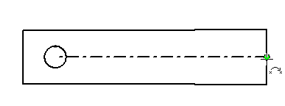
- Cambie el nombre a Rod.
- Pulse Aceptar. El nombre de la definición de bloque cambia a Rod y el nombre del ejemplar cambia a Rod:1.
- Use Propiedades de bloque para volver a cambiar el nombre de Connecting Rod.
- Pulse con el botón derecho y seleccione Terminar edición de bloque.Nota: Si lo prefiere, puede pulsar dos veces en el nodo Boceto1 del navegador para terminar de editar el bloque y volver al boceto.
- Salga del boceto y guarde el archivo.
Puede aplicar propiedades geométricas concretas a las definiciones y los ejemplares de los bloques de boceto. Las propiedades geométricas activas en una definición de bloque de boceto son las propiedades por defecto de los ejemplares. Sin embargo, como en otras geometrías de boceto, puede anular el formato por defecto para los ejemplares de bloque de boceto. Use esta función para diferenciar los distintos ejemplares del boceto.